来源:小编 更新:2025-01-18 22:53:00
用手机看
Skype会议视频,轻松开启你的远程办公新篇章
想象你正坐在家中舒适的沙发上,一杯热茶在手,却能与远在千里之外的同事们进行面对面的交流,这不再是梦想,而是Skype会议视频带给我们的便利。今天,就让我带你一起探索Skype会议视频的奥秘,让你轻松驾驭远程办公。
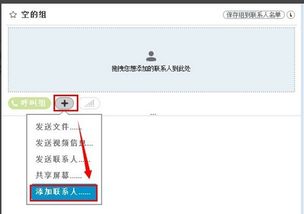
一、准备工作,一切尽在掌握
想要开启一场成功的Skype会议视频,准备工作是关键。以下是一些必备的步骤:
1. 软件安装:确保你的电脑或手机上安装了最新版本的Skype。你可以从Skype官网下载并安装。
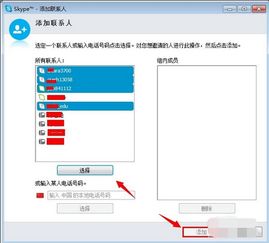
2. 网络连接:稳定的网络是保证会议顺利进行的基础。建议使用有线网络,避免无线网络信号不稳定带来的困扰。
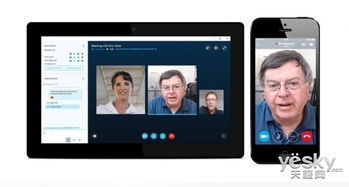
3. 摄像头和麦克风:确保你的设备上安装了摄像头和麦克风,并检查它们是否正常工作。
4. 测试:在正式会议前,进行一次视频测试,确保一切设备运行正常。
二、创建会议,轻松邀请参会者
2. 选择联系人:在联系人列表中找到你想要邀请的参会者。
3. 邀请参会:右键单击联系人名称,选择“邀请参加电话会议”。如果你需要邀请多个参会者,可以按住Ctrl键,同时点击多个联系人名称,然后点击“邀请选定的联系人参加电话会议”按钮。
4. 创建会议:另一种创建电话会议的方法是,选择想要对话的联系人,按住Ctrl键的同时点击多个名称,然后点击应用程序窗口顶部菜单上的“工具”选项,选择“创建一个电话会议”。
三、加入会议,开启远程交流
1. 接收邀请:当你收到参会邀请时,点击邀请链接即可加入电话会议。
2. 加入会议:如果你已经创建了一个电话会议,可以在Skype中找到该会议,点击“加入会议”按钮。
3. 会议开始:加入会议后,你将自动进入会议,可以开始与参会者进行交流。
四、会议操作,轻松掌控
1. 语音通话:在电话会议中,你可以与参会者进行语音通话。
2. 视频通话:如果你需要,可以切换到视频通话,让对方看到你的音容笑貌。
3. 发送消息:在会议过程中,你可以发送文字消息,与参会者进行实时沟通。
4. 邀请其他参会者:如果你需要邀请其他联系人加入会议,只需在会议中点击“邀请参会者”按钮即可。
5. 查看参会者状态:在会议过程中,你可以查看参会者的状态,如在线、忙碌等。
6. 结束会议:如果需要结束会议,可以点击会议窗口右上角的“结束会议”按钮。
五、注意事项,轻松应对
1. 会议时间:确保会议时间合适,避免影响参会者的正常工作。
2. 会议主题:明确会议主题,确保会议内容有针对性。
3. 会议纪律:在会议过程中,保持安静,避免打扰他人。
4. 技术支持:如果遇到技术问题,及时寻求技术支持。
通过以上步骤,你就可以轻松使用Skype会议视频,开启你的远程办公新篇章。无论是在家办公,还是出差在外,Skype会议视频都能让你与同事保持紧密联系,提高工作效率。快来试试吧!